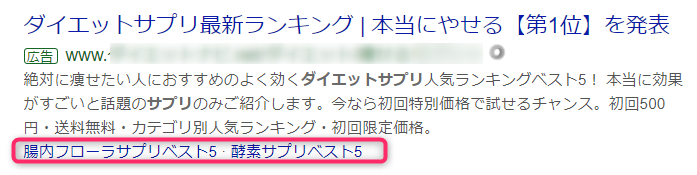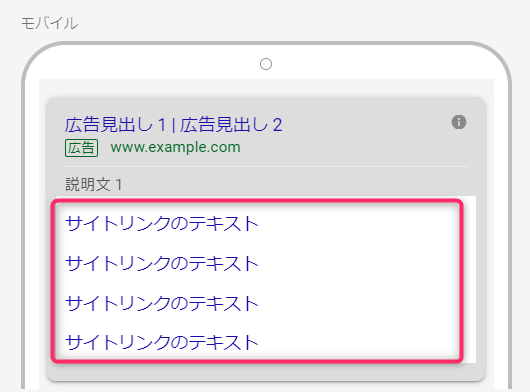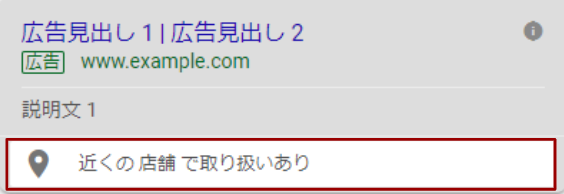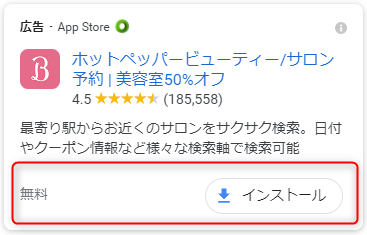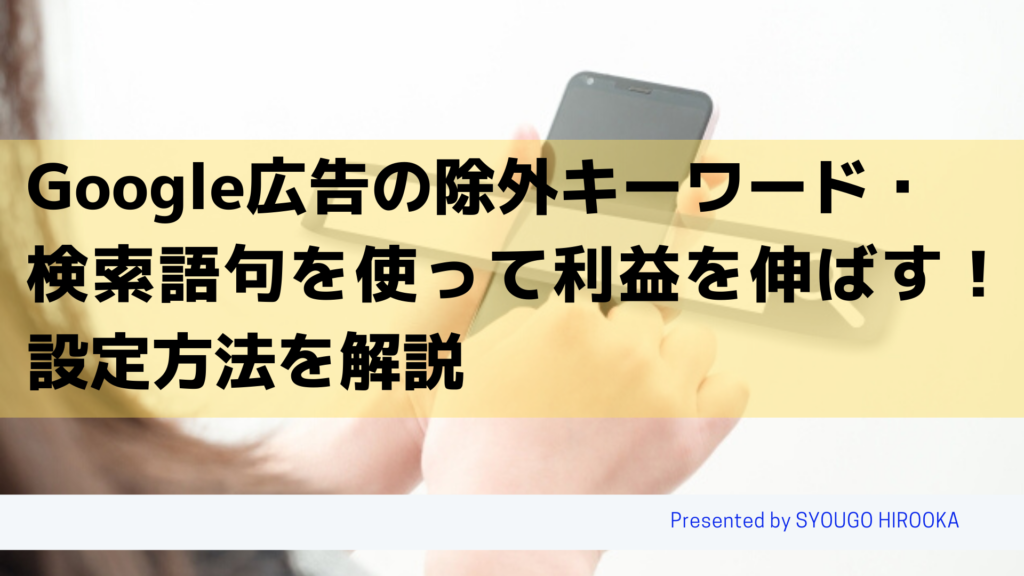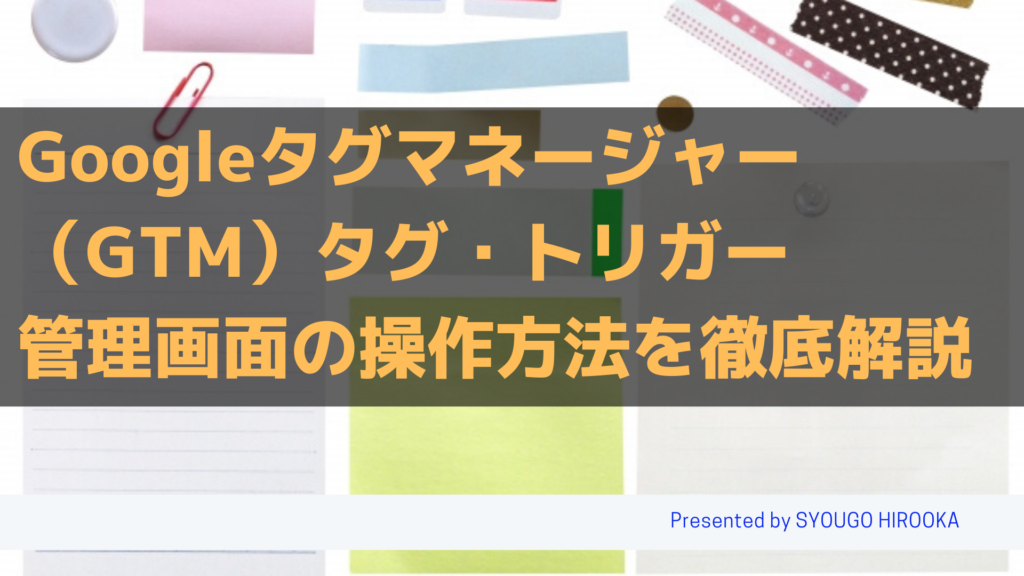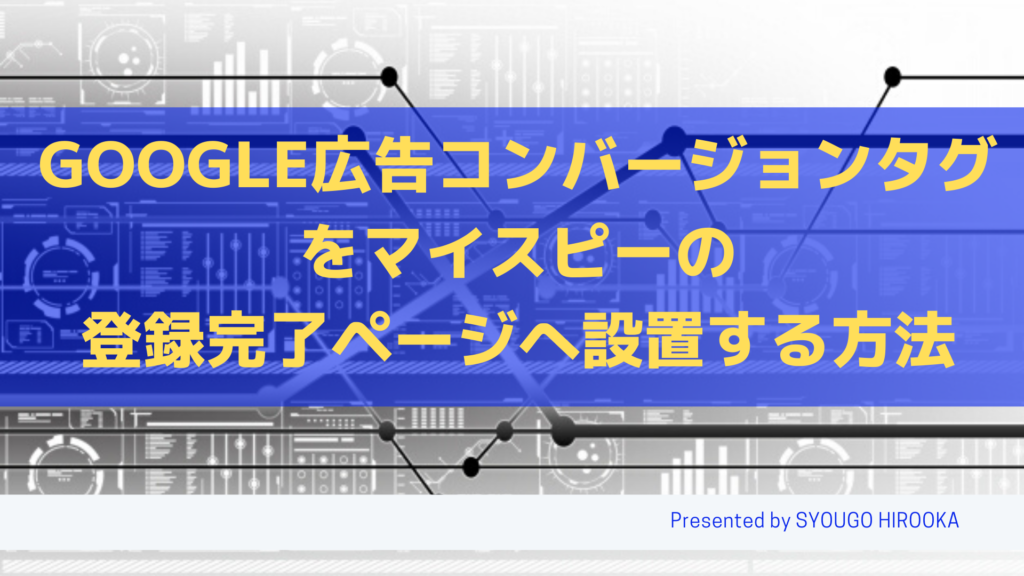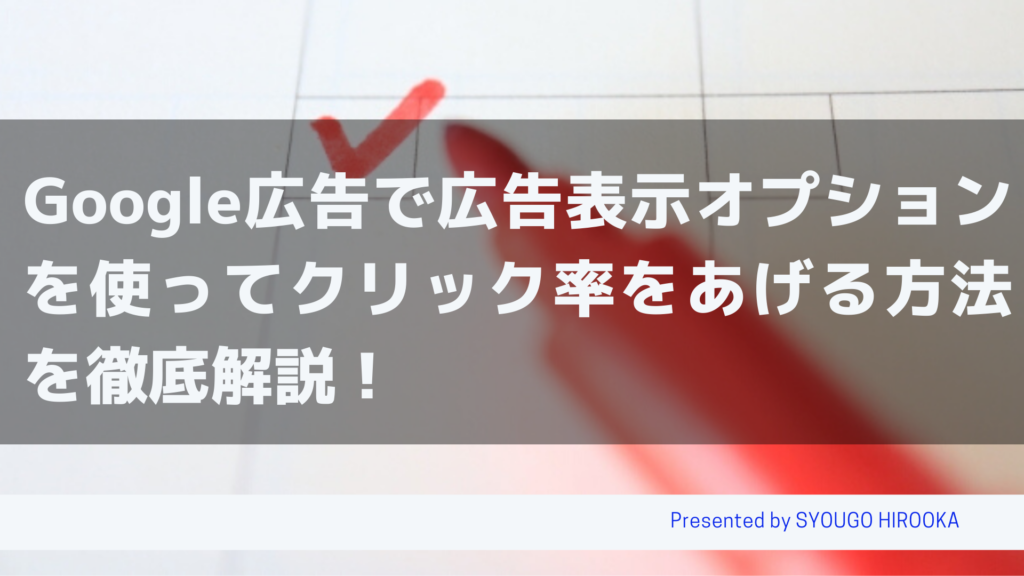
Google広告では、広告のクリック率を上げる1つの方法として「広告表示オプション」の設定があります。
クリック率を向上し、品質スコア、広告ランクをよくし圧倒的にライバルに勝つ運用をする!
やるならココを目指して欲しいです!
その一つの策として「広告表示オプション」があります。
現在では、10種類ありますが、業種によって向き不向きがあります。
ランディンページへ誘導、電話をかける、メッセージを送る広告があります。
広告の特徴をまず知って、「広告表示オプション」を使い分けると、クリック率上昇・成約に繋がりますので、ぜひ参考にして下さい。
広告表示オプションの種類とメリット
広告表示オプションは、無料で追加掲載できます。通常の広告と同じでクリック時に費用がかかってきます。ぜひ有効に使って下さい。
- サイトリンク表示オプション
- コールアウト表示オプション
- 構造化スニペット表示オプション
- 電話番号表示オプション
- メッセージ表示オプション
- 住所表示オプション
- アフィリエイト住所表示オプション
- 価格表示オプション
- アプリリンク表示オプション
- プロモーション表示オプション
広告表示オプションを設定するメリットは、
・情報量を増やす事ができる。
・掲載面が大きくすることができる。
以下の画像の赤い枠が広告表示オプションの枠になります。
赤い枠に情報量が増え、掲載面を大きくすることができます。
情報量が増え掲載面が、大きくなることでクリック率の向上に繋がります。
ただし、広告表示オプションは、設定したからといって必ず掲載されるものではありません。
上限クリック単価、品質スコアによる広告ランク、
そして掲載順位を上位表示することで「広告表示オプション」が広告に表示します。
広告表示オプションが表示しない場合は、上限クリック単価を上げる、品質スコアの改善を行い掲載順位を上げて下さい。
参考:品質スコアを改善する方法とは?初心者でも簡単に改善する方法
それでは、広告表示オプションをそれぞれ説明します。
サイトリンク表示オプション
サイトリンク表示オプションでは、リンクテキストが使えます。
掲載場所は以下の赤枠に表示します。
赤枠に表示している項目にリンクを追加する事ができます。
例えば、営業時間や、売出しセール中などへ遷移するリンクを設定します。
ホームページによくあるナビゲーションバーを設定を参考にするとよいでしょう!
サイトリンク表示オプションでは、以下の項目が設定できます。
| 項目 | 説明 |
|---|---|
| サイトリンクのテキスト | リンクのテキストになります。半角25文字/全角12文字まで入力可能 |
| 説明文1 | 半角35文字/全角17文字まで入力可能 |
| 説明文2 | 半角35文字/全角17文字まで入力可能 |
| 最終ページURL | サイトリンクのテキストをクリックした時のサイトURL |
| サイトリンクのURLオプション | トラッキングテンプレートなど設定 |
| スケジュール設定 | サイトリンク表示オプションの掲載スケジュールを設定 |
参考:サイトリンク表示オプションを使って成約率を劇的に上がる方法
コールアウト表示オプション
コールアウト表示オプションでは、広告文とは別に短い文章を10個追加できます。
掲載場所は以下の赤枠に表示します。
コールアウト表示オプションには、
簡潔な言葉・ワンフレーズでアピールする文言を入力します。
例えば、送料無料・セール実施中などがあります。
コールアウト表示オプションでは、以下の項目が設定できます。
| 項目 | 説明 |
|---|---|
| コールアウト文 | 半角25文字/全角12文字まで入力可能。最大10個入力可能。 |
| スケジュール設定 | 掲載スケジュールを設定 |
構造化スニペット表示オプション
構造化スニペット表示オプションでは、ヘッダーとリスト形式で広告へ追加できます。
掲載場所は以下の赤枠に表示します。
構造化スニペット表示オプションでは、
まずヘッダー(サービス)を選択します。
次にリスト(技術サポート、PC廃棄、PCリサイクル、PC修理)には、ヘッダーと紐づく文章を入力します。
構造化スニペット表示オプションは他の広告に比べると審査に落ちやすい広告となっています。
構造化スニペット表示オプションが難しいという方は、
まずはコールアウト表示オプションを登録すればよいでしょう!
次の表にヘッダーとリストに何を入力するか例を交えてますので参考にして下さい。
| ヘッダー | リスト入力例 |
|---|---|
| おすすめのホテル | 旅行予約サイトしか使えません。ホテル名、旅館を入力する。 |
| コース | 教育講座のコースを入力する。 |
| サービス | いろいろな業種で使えます。パソコンストアなら、技術サポート、PC廃棄、PCリサイクル、PC修理を入力する。 |
| スタイル | ファッションドレス通販サイトであれば、ロング、フレアー、スリット入りを入力する。 |
| タイプ | ファッションドレス通販サイトであれば、パーティードレス、ウエディングドレス、チャイナドレスを入力する。 |
| ブランド | サイト内で扱っているブランド名を入力する。 |
| モデル | 車の車種を入力する。 |
| 学位プログラム | 教育機関で学べる学科を入力する。経済学、心理学、生物学など |
| 周辺地域 | 予備校・塾など、周りの地域を入力します。 |
| 設備 | ホテルを例にすると、Wifi、空気清浄機、テレビなどを入力する。 |
| 到着地 | 旅行業者用になります。都市名、国名を入力する。 |
| 番組 | 映画館、劇場、放送局が使えます。 |
| 保険の保障 | 自動車保険、生命保険で使えます。 |
構造化スニペット表示オプションでは、以下の項目が設定できます。
| 項目 | 説明 |
|---|---|
| ヘッダー | 13種類から選択します。 |
| 値 | 半角25文字/全角12文字まで入力可能。最低3個登録する。 |
| スケジュール設定 | 掲載スケジュールを設定 |
電話番号表示オプション
電話番号表示オプションを使うと、広告に電話番号を表示します。
表示している電話番号をタップすると電話をかける事が可能です。
緊急度の高いサービスなどに相性がよい広告になります。
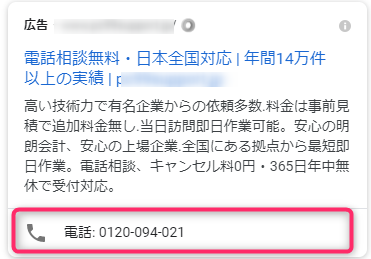
1つ気をつけないと行けないのが、クリックすれば必ず電話をかけた事にはならないのです。
クリック後に電話を発信するかキャンセルか選択します。ここで電話をタップすると電話がかかります。
もし、地域で活動されているなら、掲載地域を絞って配信すると良いでしょう!
次に、電話番号表示オプションに入力できる項目になります。
| 項目 | 説明 |
|---|---|
| 国 | 日本を選択します。 |
| 電話番号 | 広告に表示する電話番号を入力します。 |
| スケジュール設定 | 掲載スケジュールを設定 |
メッセージ表示オプション
メッセージ表示オプションは、
広告からショートメッセージを送ることができます。

電話では、抵抗があるユーザーに簡易的に問い合わせを頂く事ができます。
次に、メッセージ表示オプションに入力できる項目になります。
| 項目 | 説明 |
|---|---|
| 国 | 日本を選択します。 |
| メッセージ配信 | メールの転送/電話番号を選択します。 |
| 表示オプションテキスト | 広告に表示するテキストを入力します。半角35文字/全角17文字まで入力可能。 |
| 顧客へのデフォルトメッセージ | ユーザーへ最初に送るメッセージを入力します。半角100文字/全角50文字まで入力可能。 |
| 自動返信メッセージ | ユーザーからメッセージがあった場合に、返信するメッセージを入力します。半角100文字/全角50文字まで入力可能。 |
| スケジュール設定 | 掲載スケジュールを設定 |
住所表示オプション
住所表示オプションを設定すると住所などが広告へ表示します。
予めGoogleマイビジネスアカウントに住所などを入力後、アカウントと紐付けてをして広告へ表示します。
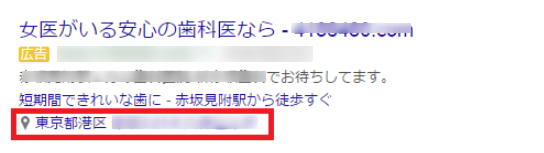
この住所をクリックするとGoogleマップが表示し地図で場所が確認できます。
Googleマイビジネスに登録している営業時間も表示されます。
来客・訪問してほしい場合に使うと効果が見込める広告になります。
住所表示オプションを登録するには、
Googleマイビジネスアカウントを作成した後に行って下さい。
アフィリエイト住所表示オプション
アフィリエイト住所表示オプションは、
広告主の商品を販売している近くの店舗をユーザーへ教えるための機能になります。
以下がアフィリエイト住所表示リンクを設定する際の項目になります。
| 項目 | 説明 |
|---|---|
| 小売チェーン | 一般小売店/自動車ディーラーを選択する。 |
| 一般小売店を選択します。 | どこのメーカーを扱っているか選択する。 |
価格表示オプション
価格表示オプションは、広告の下へ商品名や価格などの訴求を掲載することができます。
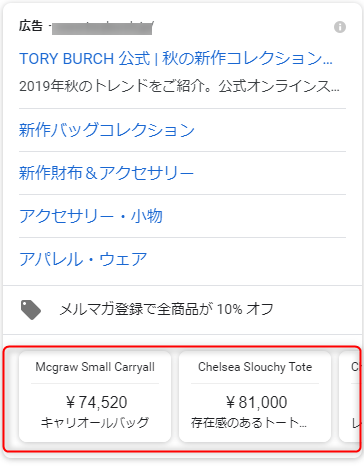
簡易的なショッピング広告みたいな使い方ができます。
最大8個の商品を作成できます。
こちらは遷移先リンクも設定できますので、そのまま訴求ページへ遷移することもできます。
以下が価格表示リンクを設定する際の項目になります。
| 項目 | 説明 |
|---|---|
| 言語 | 日本語を選択する。 |
| タイプ | 広告に掲載する表示サンプルを選択する。 |
| 通貨 | 通貨を選択する。 |
| 価格種別 | 価格を修正する文言を選択する。 |
| ヘッダー | 商品名などを入力する。半角25文字/全角12文字まで入力可能 |
| 金額 | 金額を入力する。 |
| 金額の単位 | 金額の単位を入力する。 |
| 説明文 | 説明などを入力する。半角25文字/全角12文字まで入力可能 |
| 最終ページURL | テキストをクリックした時のサイトURL |
| モバイルの最終ページURL | モバイルのテキストをクリックした時のサイトURL |
| サイトリンクのURLオプション | トラッキングテンプレートなど設定 |
| スケジュール設定 | サイトリンク表示オプションの掲載スケジュールを設定 |
アプリリンク表示オプション
アプリリンク表示オプションは、
Google Play、App Storeへ遷移しアプリのインストールを促します。
モバイルアプリを提供している場合にお勧めします。
以下がアプリリンク表示リンクを設定する際の項目になります。
| 項目 | 説明 |
|---|---|
| アプリのプラットフォーム | Android/iOSを選択します。 |
| お客様のアプリを検索してください。 | インストールするアプリを入力する。 |
| リンクテキスト | 広告に表示するテキストを入力します。半角25文字/全角12文字まで入力可能。 |
| アプリのURLオプション | トラッキングテンプレートを入力する。 |
| スケジュール設定 | 掲載スケジュールを設定 |
プロモーション表示オプション
プロモーション表示オプションは、
広告の下へサービス、セール情報、割引額、割引率、開始日、終了日が掲載できます。
また広告とは別にリンク先を設定できます。
通常の広告とは、別のサイトへ遷移できるのでプロモーション用のサイトがあるとさらに良い効果があるでしょう!
情報量も多く掲載範囲も広がりますのでクリック率向上がさらに見込める広告です。
以下がプロモーション表示リンクを設定する際の項目になります。
| 項目 | 説明 |
|---|---|
| 年中行事 | 年中行事を選択します。 |
| 言語 | 日本語を選択する。 |
| 通貨 | 通貨を選択する。 |
| プロモーションタイプ | 広告に掲載する表示サンプルを選択する。 |
| 金額 | 金額を入力する。 |
| アイテム | 商品名などを入力する。半角20文字/全角10文字まで入力可能 |
| 最終ページURL | テキストをクリックした時のサイトURL |
| プロモーションの詳細 | なし/次の金額以上お買い上げの場合/プロモーションコード の3つから選択する。 |
| 表示するプロモーションの期間 | プロモーションの日時を表示します。 |
| サイトリンクのURLオプション | トラッキングテンプレートなど設定 |
| スケジュール設定 | サイトリンク表示オプションの掲載スケジュールを設定 |
まとめ
広告表示オプションって、どんどん数が増えているんですね。
今後も種類が増えていくと思います。
ところで、これだけの数を全て使うというのは大変ですよね。
最後に、最低限コレはやっておいて損がない広告3つを紹介します。
- サイトリンク表示オプション
- コールアウト表示オプション
- 構造化スニペット表示オプション
この3つはどんな商品・サービスでも使える広告になります!
構造化スニペット表示オプションは審査落ちがよくありますが、
その分ライバルがやっていない広告になります。
この3つを使うと広告のクリック率も上がりますので、是非活用して下さい。
さらに、無料オンラインサロン「WEB集客サロン」で、
Google広告、Yahoo広告で集客・売上UPする方法を定期的に配信中!